08参数化设计.docx
《08参数化设计.docx》由会员分享,可在线阅读,更多相关《08参数化设计.docx(20页珍藏版)》请在冰豆网上搜索。
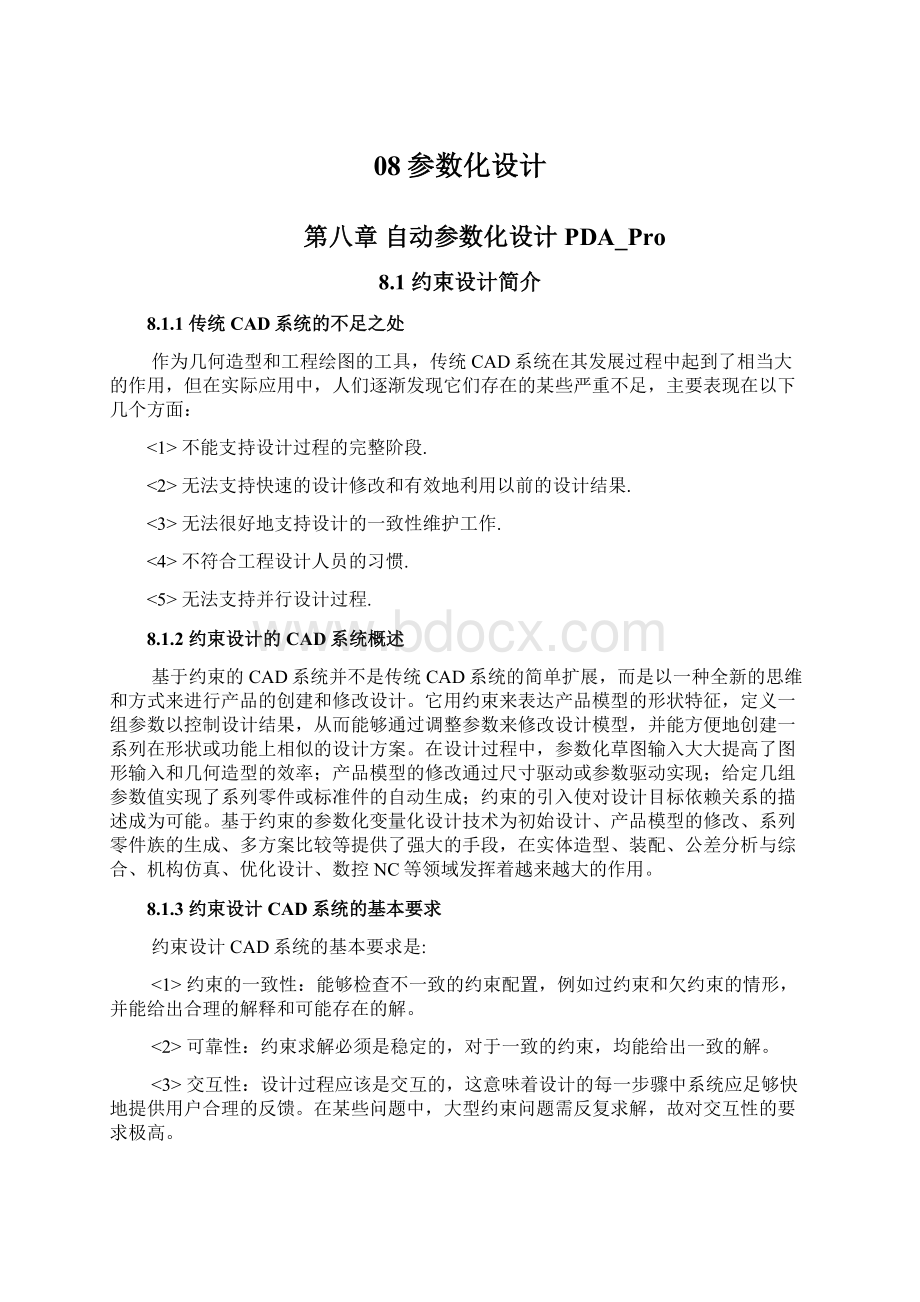
08参数化设计
第八章自动参数化设计PDA_Pro
8.1约束设计简介
8.1.1传统CAD系统的不足之处
作为几何造型和工程绘图的工具,传统CAD系统在其发展过程中起到了相当大的作用,但在实际应用中,人们逐渐发现它们存在的某些严重不足,主要表现在以下几个方面:
<1>不能支持设计过程的完整阶段.
<2>无法支持快速的设计修改和有效地利用以前的设计结果.
<3>无法很好地支持设计的一致性维护工作.
<4>不符合工程设计人员的习惯.
<5>无法支持并行设计过程.
8.1.2约束设计的CAD系统概述
基于约束的CAD系统并不是传统CAD系统的简单扩展,而是以一种全新的思维和方式来进行产品的创建和修改设计。
它用约束来表达产品模型的形状特征,定义一组参数以控制设计结果,从而能够通过调整参数来修改设计模型,并能方便地创建一系列在形状或功能上相似的设计方案。
在设计过程中,参数化草图输入大大提高了图形输入和几何造型的效率;产品模型的修改通过尺寸驱动或参数驱动实现;给定几组参数值实现了系列零件或标准件的自动生成;约束的引入使对设计目标依赖关系的描述成为可能。
基于约束的参数化变量化设计技术为初始设计、产品模型的修改、系列零件族的生成、多方案比较等提供了强大的手段,在实体造型、装配、公差分析与综合、机构仿真、优化设计、数控NC等领域发挥着越来越大的作用。
8.1.3约束设计CAD系统的基本要求
约束设计CAD系统的基本要求是:
<1>约束的一致性:
能够检查不一致的约束配置,例如过约束和欠约束的情形,并能给出合理的解释和可能存在的解。
<2>可靠性:
约束求解必须是稳定的,对于一致的约束,均能给出一致的解。
<3>交互性:
设计过程应该是交互的,这意味着设计的每一步骤中系统应足够快地提供用户合理的反馈。
在某些问题中,大型约束问题需反复求解,故对交互性的要求极高。
<4>陈述性:
针对过程性而言,亦即允许在构造设计对象的过程中修改约束,修改的结果应独立于先前施加约束的顺序。
<5>易扩充性:
应能处理最大范围的约束类型,并能根据特定的要求容易地调整以适应新的约束类型,同时不应局限于2D或3D。
<6>兼容性:
应能处理传统CAD系统的数据模型。
8.2系统模块PDA-Pro简介
IntelCAD系统中增加了被称之为参数化约束设计PDA-Pro的系统模块,该系统模块是在吸收了国内外基于约束的参数化变量化设计领域的最新研究成果,总结了基于约束的CAD系统应具备的功能要求和发展趋势的基础上形成的。
通过设计人员的努力,它又有自己的独到之处,在PDA_Pro命令的支持下,用户可以方便地增加、删除约束,标注尺寸。
8.2.1PDA-Pro的使用原则
PDA-Pro的使用主要建立在以下几个原则之上:
<1>工程图首先必须约束设计的基本要求。
<2>工程图以画法几何为基础,并符合制图标准。
<3>工程图的尺寸标注是几何形体的一个直接和自然的描述者,从而提供了一个修改几何形体的最合适的方式。
于是,尺寸标注的变化能自动转化到几何形体的相应变化;
<4>工程图是由一组平行投影视图构成的,因而PDA-Pro建立在水平和垂直方向尺寸链表基础之上,并规定了这两个方向的尺寸标注的作用域。
8.2.2PDA-Pro的基本原理
PDA-Pro是一个基于图形理解的智能型参数化约束设计软件。
从原理上讲,PDA-Pro以面向对象的分析方法探讨了几何约束系统的构成及表达,结合自由度分析,提出理想结构矩阵概念,建立了一种基于约束的机械产品几何形位描述,对几何约束的表达、分类和性质进行了详细的讨论,给出了产品模型的几何约束系统的图表达形式,提出了一种面向工程的运用自由度分析的几何推理和求解方法,它能准确高效地在已有图形的基础上自动建立起几何约束依赖关系,成功地实现了复杂工程图形的约束驱动。
在使用PDA-Pro进行参数化设计时,既不需要编写参数化绘图程序,也不需要对图形作一些特殊的标志和说明,几乎图形中所有的参数约束关系都由PDA-Pro命令自动识别和理解,并据此构造与原图结构一致但尺寸大小符合图上尺寸标注的新图来。
PDA-Pro特别适用于机械工程图的快速绘制和修改,以及一系列相似零件图的生成。
另外,对于机构设计也有很大帮助,它可以将图形中的设计参数或几何约束作为输入参数送给它的分析程序,用户可以逐步修改机构参数直到符合设计要求。
8.2.3PDA-Pro的基本概念
PDA-Pro中的核心关系是:
样板图+几何约束或参数=变图。
(1)样板图是在InteCAD环境中的任何图形。
设计者可以:
<1>利用InteCAD的普通命令交互式地创建样板图。
<2>利用现有图形文件作为样板图。
<3>利用通过PDA-Pro命令生成或修改后的图形作为样板图。
(2)参数是指写在尺寸标注实体上的尺寸标注值。
它们可以是以下任何尺寸文本:
<1>InteCAD测量值。
<2>设计者输入值。
<3>通过表达式从图中设计变量计算得到的值。
<4>通过包含尺寸设计变量的图形文件得到的输入值。
(3)几何约束一般是指平行、垂直、相切之类的形体约束。
(4)变图是基于样板图而随尺寸变化的图形,它的形状大小与所包含的尺寸标注相符。
可以用PDA-Pro生成变图并且利用PDA-Pro和InteCAD的命令编辑这些图形。
8.2.4PDA-Pro的功能简介
(1)初始设计。
<1>快速地绘制二维工程草图或调出图形文件,而无需精确地对图形元素定位。
<2>加上所需的尺寸标注。
<3>PDA-Pro根据所输入的尺寸标注值决定图中各实体的精确坐标。
(2)再设计。
PDA也能很方便地修改已有的图形。
调出已有的InteCAD图形文件,修改必要的尺寸标注值,然后运行PDA-Pro,这样一个新的符合尺寸标注的图形将会出现。
这种交互方式比传统的一个图元一个图元地修改图形的方式要方便得多。
(3)多方案设计
通过为一个样板图指定几组不同设计参数,能很快地得到满足设计要求的相应图形。
实现多方案设计。
机构设计时,通过为设计参数设置变量,经过机构迭代分析不同数值参数的条件下机构的运动情况,用户能很快得到较为满意的结果。
8.2.5PDA-Pro支持的实体类型
PDA-Pro支持以下实体类型:
直线(LINE)、弧(ARC)、圆(CIRCLE)、点(POINT)(不支持LOCKPLINE实体)、
尺寸标注(DIMENSION)、块(INSERT)类型
8.3PDA-Pro命令说明:
注意:
在PDA_Pro软件中,凡涉及到捕捉,系统都能自动捕捉端点,其它的点需用户强制输入。
参数化约束设计(PDA-Pro)菜单如图8-1所示。
图8-1
8.3.1系统设置(pset)
以对话框(如图8-2)的方式设置约束识别开关。
该命令是进入参数化系统的准备命令,设置好约束识别类型后,进行实体参数化(pcreate)时系统会根据设置识别约束。
如平行、对称、相切、共线等。
Command:
pset(设置)
图8-2
8.3.2实体参数化(pcreate)
该命令是自动参数化设计(PDA)的入口。
其处理对象是当前屏幕上所有图元实体,当设计者用AutoCAD命令绘完草图后,或在PDA过程中新增加或插入图元实体后,都必须使用该命令才能进行参数化设计。
此命令会在图形上自动选择一点作为基点,对于一张草图,它会很快确认待参数化的图形的图元实体个数,并计算出所需的尺寸约束,另外它还能根据人们的绘图习惯自动实现一些几何约束,即草图的自动规整;对于已有尺寸的图形,它会识别图形的过约束和欠约束并提示绘图者进行调整。
该命令可以实现以下功能:
.近似水平的线严格水平,近似垂直的线严格垂直。
.近似相切的线、圆和弧严格相切。
.近似同心的圆或弧严格同心。
.近似共线的两直线严格共线。
.近似平行的两直线严格平行。
.近似垂直的两直线严格垂直。
.多个圆和弧半径近似的被认为相等。
.图元之间互相连接。
在处理过程时,系统会提示用户输入固定点,这时用户可以根据需要选择实体上一点作为固定点,否则系统会自动设置固定点。
图8-3上的实体通过处理后成为图8-4
图8-3图8-4
Command:
pcreate
Selectobjects:
all
4found
Selectobjects:
2个水平关系,2个铅垂关系
对称识别
请选择一个固定点:
选择无效!
耗时:
0h0m0.0s
还需要2个约束!
8.3.3加入参数化实体(padd)
在参数化系统内部操作时,如果用户想随时增加实体到当前的参数化实体集中,而又不想浪费时间将屏幕上的实体全选进行参数化(pcreate)时,该命令可以帮助用户方便地做到这点。
操作过程同上(pcreate)。
8.3.4插入参数图(pinsert)
使用该命令主要是在各零件图已完成后用来装配机械总图。
首先完成各子图的工作,将各子图用InteCAD的存图方式保存起来,然后使用该命令进行装配,指定装配的插入点,在此过程中,用其它命令进行辅助修改。
图8-5
Command:
pinsert
Inputinsertpoint:
输入插入点。
图8-6
8.3.5存入参数图(psave)
将画好的参数图保存起来并赋图名。
操作命令同一般的save.
8.3.6画剖面线(phatch)
如果用户觉得AutoCAD系统的hatch命令不满意时,可以执行phatch命令,操作过程与AutoCAD的hatch类似。
8.3.7设置(pset)
以对话框的方式设置pcreate操作时需要自动识别的各种约束关系。
Command:
pset
图8-7
8.3.8参数图的插入基点(base)
用户在屏幕上点取一点作为参数图的插入基点。
8.3.9隐藏目标(hidel)
用户可以隐藏某些参数实体,包括尺寸或点、线、圆。
使用这个命令可以使视图清晰,方便作图。
8.3.10标注尺寸(pdim)
pdim的操作方式与导航标注功能sd完全一样,只是它是以来对参数化图形进行标注的,标注的尺寸可以进行参数化驱动(pchgdim可以修改它),而sd命令对参数化图形的标注是无效的。
Command:
pdim
请选择点或实体:
请选择尺寸线定位点或另一平行的直线:
长度<119.6703>:
是否接受?
No/:
需要1个约束.
8.3.11修改尺寸(pchgdim)
Command:
pchgdim
选择一个尺寸:
在当前图元实体的尺寸约束中选需要改变的尺寸,然后输入改变后的尺寸值。
图8-8
8.3.12改变多个尺寸(pmchg)
该命令功能同改变尺寸(pchgdim)相似,只是它可以根据需要一次变化多个尺寸,但这些尺寸必须总设置变量名的(如图8-9),关于变量设置参考8.3.17节。
图8-9
8.3.13批量实体对称(pmir)
该命令相似于AutoCAD的对称命令,但是它不仅将实体依照对称线进行对称,而且将实体的参数化信息也加进去,对称后的实体由于已经带了参数化信息可以直接进行参数化的其它操作,不需要pcreate的命令入口,但形位约束关系并没有对称过来,用户还须加上(如相切等约束)。
8.3.14自动识别对称(pmsym)
一次增加多个对称约束。
执行该命令时,选中一条对称线,则关于该对称线两侧的点在误差范围内自动加上对称约束。
8.3.15施加约束(paddcon)
该命令对指定图元施加特定约束。
同标注尺寸pdim一样,系统会自动根据
用户选定的实体来提供约束类型让用户选择施加约束。
Command:
paddcon
图8-10
<1>水平
使被选择的直线成为严格的水平线。
(a)(b)
图8-11
<2>铅垂
使被选择的直线成为严格的铅垂线。
(a)(b)
图8-12
<3>平行
使两条直线保持平行关系。
图8-13
<4>垂直
使两条直线保持垂直关系。
图8-14
<5>相切
使直线与圆或圆弧,或者是圆与圆弧保持相切关系。
图8-15
<6>点投影
使直线或圆弧的端点或者圆心等点元素,向选中的另一线段、圆或圆弧投影。
图8-16
图8-17
<7>共线
使两条直线保持在同一直线方向上。
图8-18
<8>共点
使两个选中的参数化点保持同一坐标位置关系。
图8-19
<8>固定点
使选中的参数化点固定其坐标。
图8-20
<10>相对固定点
使选中的参数化点相对另一参数化实体进行相对固定,例如中心线末端往往要求相对于零件边界线一个固定值,这时可以使用该约束来实现。
<11>点对称
选择需要对称的两点和对称线,执行该命令后,选择的两点在对称线两边对称。
该命令不同于pmir,它允许用户比较自由,准确地对参数化实体进行对称处理。
<11>半径相等
用户选择的两个实体为圆或弧时,系统除了提示相切约束外,还有半径相等的约束可以施加。
约束施加后,所有半径相等的圆或弧只需一个半径标注。
8.3.16约束管理命令名(pconman)
该命令对指定图元显示或删除特定约束,命令执行时它的对话框如图8-21:
图8-21
8.3.17管理方程(pequat)
命令管理方程的菜单如图8-22:
图8-22
<1>设置尺寸名(psetpar)
在当前图元实体的尺寸约束中选需要设置参数的尺寸,然后输入设置的尺寸参数名。
该命令主要是为了以后的机构迭代[命令名:
piterate]和等式约束[命令名:
pequat]作准备。
Command:
psetpar
选择一尺寸:
输入变量:
a
是主控参数?
否N/<是Y>:
图8-23
<2>删除尺寸名(pdelpar)
使用该命令,输入要删除的参数名,即可完成删除操作。
Command:
pdelpar
图8-24
<3>显示变量(dvshow)
该命令是显示变量名和它的值,它的显示同下面的pdspdim的等式模式相同,但是该命令是为了做幻灯片是使用的。
图8-25
<4>隐去变量(unshow)
该命令返回到尺寸模式。
图8-26
<5>尺寸模式(pdspdim)
在当前图元实体的尺寸约束中确定尺寸的显示方式,使用该命令前,需确定显示方式的尺寸必须已经设置好参数变量名。
它有三个子命令:
Command:
pdspdim
数值模式(Numeric)/变量模式(Variable)/等式模式(Equations):
v
1)数值方式[命令名:
Numeric]
只显示尺寸的数值,而不显示参数变量名。
该命令下尺寸显示同图8-26。
2)变量模式
只显示变量名。
3)等式方式[命令名:
Equations]
显示已设置好参数变量名的尺寸数值和变量。
该命令下尺寸显示同图8-25。
<6>管理方程(pequat)
等式约束命令主要是对初步确定尺寸的图形根据需要再进行修改。
实际上,对图形的尺寸进行修改也可以用命令-改变尺寸(命令名:
pchgdim),但是,如果机构或图形的各条边之间存在着相互制约的数值关系,那么用这个命令比较适合。
执行该命令首先要对相互制约的各边尺寸设置参数变量名,然后在弹出的对话框中输入约束的等式,如果约束等式合理,则图形会根据该等式自动进行修改。
注意该命令不适合角度尺寸。
对图8-25执行管理方程的命令,如下所示。
Command:
pequat
图8-27
“等式编辑”处可以输入新的等式或者编辑方程组中现有的一个等式。
“重新计算”按钮,将对新输入的等式与现有方程组联立求解,如果方程组有解,则新等式被加入到方程组中。
“修改等式”按钮,将以编辑的新等式替换已有等式,并马上进行联立求解。
“删除等式”按钮,可以删除方程组中被选中的等式。
“主控参量”列表是当前所有的主控变量的列表,选中其中一个将可以看到相关实体被高亮显示。
“从控参量”列表是当前所有的从控变量的列表,选中其中一个将可以看到相关实体被高亮显示。
8.3.18迭代变参(piterate)
机构迭代命令主要用来分析用户所设计的机构是否合理、是否满足用户需要。
通过该命令用户可以得到机构上各点的运动轨迹、速度曲线。
图8-28
Command:
(迭代变参)piterate
选择一个尺寸:
选择图8-28中角度尺寸
尺寸初值(35.000000):
输入尺寸终值:
90
输入步长:
5
得到图8-29
图8-29
8.3.19机构分析(pansys)
机构分析命令主要用来分析用户所设计的机构是否满足用户需要。
通过该命令用户可以在机构上选取一点,执行命令后得到该点的运动轨迹、速度和加速度曲线,以及测试点速度在最大值和最小值时机构主动件的位置,从而可以进行机构运动特性分析。
Command:
pansys
选择一个尺寸:
选择图8-30中的角度尺寸
尺寸初值(150.000000):
输入尺寸终值:
700
输入步长:
2
选择测试点:
图8-30
图8-31